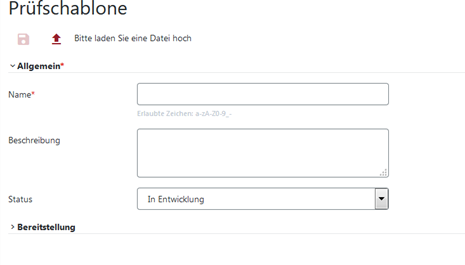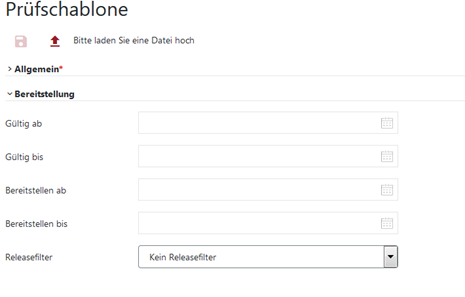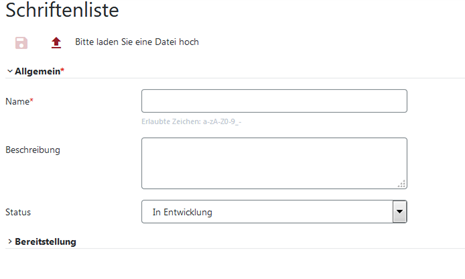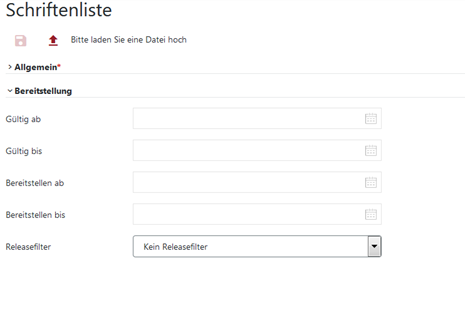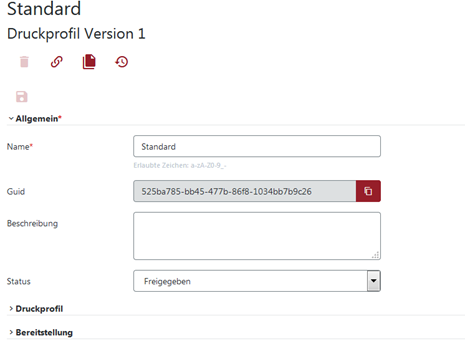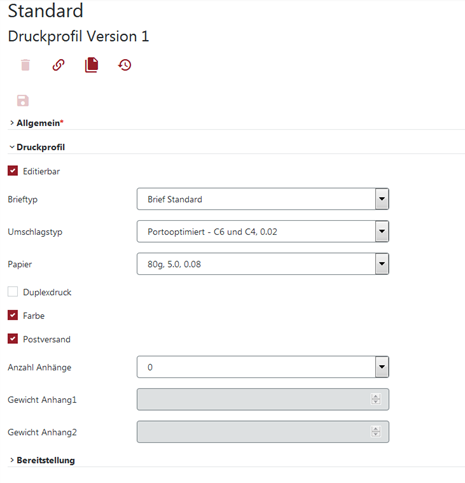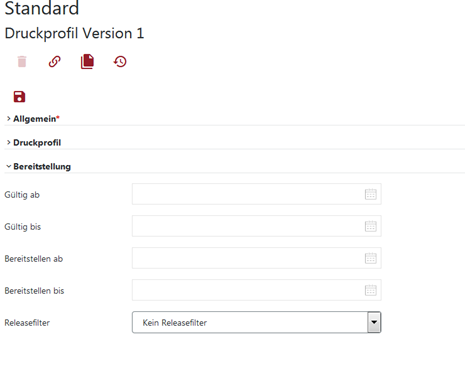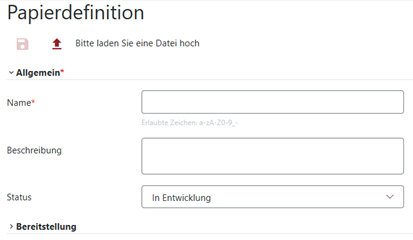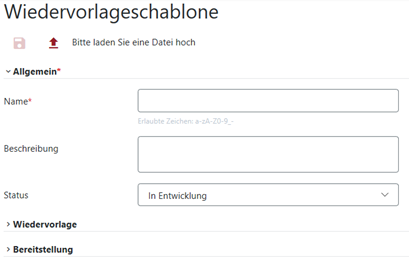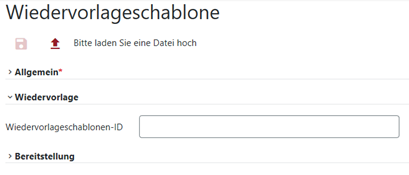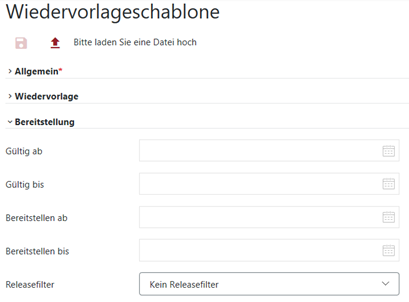CIB webTom Anwenderhandbuch
Benutzeroberfläche des Textorganisationsmoduls (CIB webTom)
Bestandsverwaltung - Navigation: Hilfsobjekte
Datenquellen
Prüfschablonen
Schriftenliste
CSV-Datenquellen
Druckprofile
Ausfertigungsprofile
Papierdefinitionen
Wiedervorlagenschablonen
Allgemein
Hilfsobjekte sind weitere Bestandteile des CIB correspondence System (CIB coSys), die nicht direkt Bausteine oder Grafiken sind.
Datenquellen
Über das Hilfsobjekt Datenquelle wird das Datenschema von definierten Datenservices inkl. derer Variablen zugänglich gemacht. Das Datenschema wird hier im XML Format hochgeladen. Aus diesem Datenschema, auch Versorgungsvorlage genannt, können Sie in der CIB workbench über den Variablenmanager Felder auswählen.
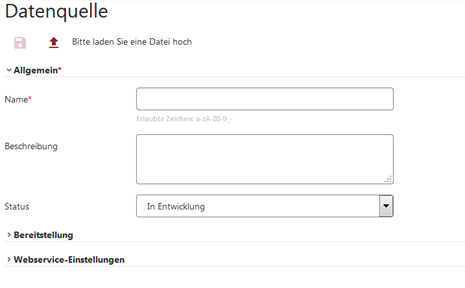
|
Attribut / Eingabefeld |
Beschreibung |
|
Name |
Name der Datenquelle |
|
Guid |
Die Guid ist einmalig im System vergeben. Anhand dieser Kennung kann die Datenquelle eindeutig identifiziert werden. |
|
Beschreibung |
Informations- und Bemerkungsfeld |
|
Status |
Die Version einer Datenquelle kann die folgenden Statuswerte annehmen. In Entwicklung Freigegeben zum Test Freigegeben |
Abschnitt „Bereitstellung"
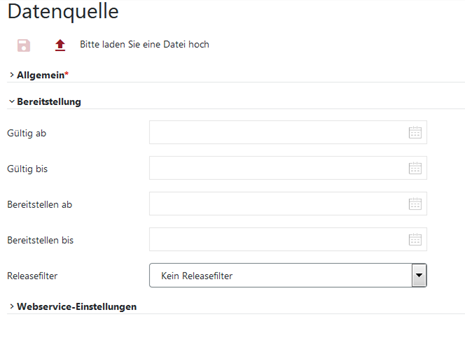
|
Attribut |
Beschreibung |
|
Gültig ab |
Die Version der Datenquelle ist für den Sachbearbeiter erst ab diesem Stichtag zu nutzen. Ein vor dem Stichtag gewählter Zeitpunkt lässt keinen Zugriff auf die Vorlagenversion zu. |
|
Gültig bis |
Die Version der Datenquelle ist nach Ablauf des Datums für den Sachbearbeiter nicht weiter nutzbar. Die Vorlage bleibt weiterhin in der Baumansicht sichtbar. |
|
Bereitstellen ab |
Die Version der Datenquelle wird erst ab dem hier definierten Zeitpunkt in der Baumansicht sichtbar. |
|
Bereitstellen bis |
Die Version der Datenquelle wird bis zu dem hier definierten Zeitpunkt in der Baumansicht sichtbar. |
|
Releasefilter |
CIB coSys verfügt über eine integrierte Deploymentfunktionalität („Staging“), die es erlaubt, zentrale freigegebene Hilfsobjekte zu exportieren und auf einem anderen CIB coSys System für andere Anwender bereitzustellen. Mit dem Attribut Releasefilter wird festgelegt, welche Mindestversion der Datenservices auf einem Zielsystem notwendig ist, um dieses Hilfsobjekt nutzten zu können. |
Abschnitt
„Webservice-Einstellungen"
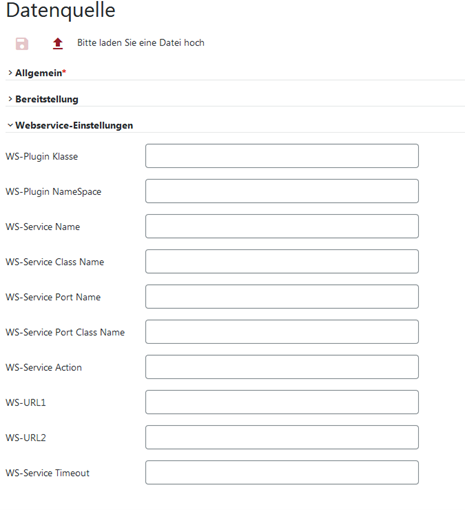
|
Attribut |
Beschreibung |
|
WS-Plugin Klasse |
Name der Klasse innerhalb des Plugins für den Datenquellen-Webservice |
|
WS-Plugin Namespace |
Name der Namespace innerhalb des Plug-Ins für den Datenquellen-Webservice |
|
WS-Service Name |
Name des WebServices |
|
WS-Service Class Name |
Klassenname des Webservices |
|
WS-Service Port Name |
Portnummer des Webservices |
|
WS-Service Port Class Name |
Klassenname des Ports |
|
WS-Service Action |
Methode bzw. Action des webservice |
|
WS-URL1 |
URL zum Webservice |
|
WS-URL2 |
Fallback URL zum webservice |
|
WS-Service Timeout |
|
Mit Klick auf dem Symbol kann die Datenquellendatei
im XML Format hochgeladen werden. Diese wird in das System importiert und dient
als Versorgungsbeschreibung für die entsprechenden Vorlagen.
Prüfschablonen
Eine Prüfschablone ist eine Schablonendefinition, die genutzt wird um die Konformität des Layouts zu prüfen. Sie ist optional Teil eines Layoutpakets und gilt für alle dynamischen Vorlagen, die auf diesem Layoutpaket basieren.
Es können folgende Bereiche in einer Prüfschablone definiert werden:
- mandatory - Pflichtbereich, beispielsweise für Adressfenster bei Anschreiben
- forbidden - Verbotener Bereich, zum Beispiel Seitenränder oder Firmenlogo auf Briefpapier
- allowed - Nur innerhalb eines verbotenen Bereichs erforderlich
Alle Angaben sind in mm vom linken oberen Seitenrand.
Das Dateiformat für Prüfschablonen ist eine einfache Textdatei (.txt).
Beispiel :
{{1};{mandatory;20;45;90;105};{forbidden;0;0;20;297};}
Wie Prüfschablonen aussehen und funktionieren können, findet man sehr detailliert unter Punkt 6.4 „Prüfschablonen” beschrieben.
|
Attribut / Eingabefeld |
Beschreibung |
|
Name |
Name für die Prüfschablone |
|
Beschreibung |
Informations- und Bemerkungsfeld |
|
Status |
Die Version einer Prüfschablone kann die folgenden Statuswerte annehmen. In Entwicklung Freigegeben zum Test Freigegeben |
Abschnitt „Bereitstellung"
|
Attribut |
Beschreibung |
|
Gültig ab |
Die Version der Prüfschablone ist für den Sachbearbeiter erst ab diesem Stichtag zu nutzen. Ein vor dem Stichtag gewählter Zeitpunkt lässt keinen Zugriff auf die Vorlagenversion zu. |
|
Gültig bis |
Die Version der Prüfschablone ist nach Ablauf des Datums für den Sachbearbeiter nicht weiter nutzbar. Die Vorlage bleibt weiterhin in der Baumansicht sichtbar. |
|
Bereitstellen ab |
Die Version der Prüfschablone wird erst ab dem hier definierten Zeitpunkt in der Baumansicht sichtbar. |
|
Bereitstellen bis |
Die Version der Prüfschablone wird bis zu dem hier definierten Zeitpunkt in der Baumansicht sichtbar. |
|
Releasefilter |
CIB coSys verfügt über eine integrierte Deploymentfunktionalität („Staging“), die es erlaubt, zentrale freigegebene Hilfsobjekte zu exportieren und auf einem anderen CIB coSys System für andere Anwender bereitzustellen. Mit dem Attribut Releasefilter wird festgelegt, welche Mindestversion der Datenservices auf einem Zielsystem notwendig ist, um dieses Hilfsobjekt nutzten zu können. |
Mit einem Klick auf dem Symbol
kann man die Prüfschablonendatei im Textformat hochladen.
Schriftenliste
Eine Schriftenliste ist optional Teil eines Layoutpakets. Sie definiert die erlaubten Schriftarten und Schriftformatierungen in Dokumentvorlagen, die auf diesem Layoutpaket basieren.
In einer Schriftenliste wird definiert:
- der Schriftname,
- die erlaubten Schriftgrößen und
- Schriftgewicht und Schriftstil
Das Dateiformat ist eine einfache Textdatei (.txt). Hierzu ein Beispiel :
{Frutiger VR;6-48;normal,bold,italic,bold italic;};{Courier
New;6-48,5;normal,bold,italic,bold italic;};
In diesem Beispiel ist die Verwendung der Schriftart Frutiger VR in den Größen von Punkt 6 bis Punkt 48 in normaler, fetter, kursiver und kursiv-fetter Formatierung zugelassen. Sowie die Schriftart Courier New in den Größen von Punkt 6 bis Punkt 48,5 in normaler, fetter, kursiver und kursiv-fetter Formatierung.
|
Attribut / Eingabefeld |
Beschreibung |
|
Name |
Name der Schriftenliste |
|
Beschreibung |
Informations- und Bemerkungsfeld |
|
Status |
Die Version einer Schriftenliste kann die folgenden Statuswerte annehmen. In Entwicklung Freigegeben zum Test Freigegeben |
|
Attribut |
Beschreibung |
|
Gültig ab |
Die Version der Schriftenliste ist für den Sachbearbeiter erst ab diesem Stichtag zu nutzen. Ein vor dem Stichtag gewählter Zeitpunkt lässt keinen Zugriff auf die Vorlagenversion zu. |
|
Gültig bis |
Die Version der Schriftenliste ist nach Ablauf des Datums für den Sachbearbeiter nicht weiter nutzbar. Die Vorlage bleibt weiterhin in der Baumansicht sichtbar. |
|
Bereitstellen ab |
Die Version der Schriftenliste wird erst ab dem hier definierten Zeitpunkt in der Baumansicht sichtbar. |
|
Bereitstellen bis |
Die Version der Schriftenliste wird bis zu dem hier definierten Zeitpunkt in der Baumansicht sichtbar. |
|
Releasefilter |
CIB coSys verfügt über eine integrierte Deploymentfunktionalität („Staging“), die es erlaubt, zentrale freigegebene Hilfsobjekte zu exportieren und auf einem anderen CIB coSys System für andere Anwender bereitzustellen. Mit dem Attribut Releasefilter wird festgelegt, welche Mindestversion der Datenservices auf einem Zielsystem notwendig ist, um dieses Hilfsobjekt nutzten zu können. |
Mit einem Klick auf dem Symbol kann man eine Schriftenlistedatei im Textformat hochladen. Weiterführende Informationen zu Schriftenlisten sind unter Punkt „Schriftenlisten“ zu finden.
CSV-Datenquellen
Während eine XML-Datenquelle überwiegend für die Einzelbriefschreibung dafür sorgt dass die über den Webservice erhaltenen Daten in die richtigen Platzhalter eingefüllt werden und somit nur nach Absprache verändert werden kann, wird die CSV-Datenquelle dazu benutzt individuelle Serienbriefe zu erstellen.
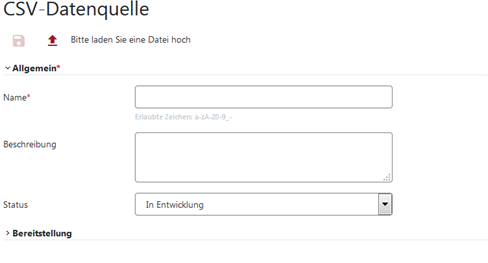
|
Attribut / Eingabefeld |
Beschreibung |
|
Name |
Name der CSV Datenquelle |
|
Beschreibung |
Informations- und Bemerkungsfeld |
|
Status |
Die Version einer CSV-Datenquelle kann die folgenden Statuswerte annehmen. In Entwicklung Freigegeben zum Test Freigegeben |
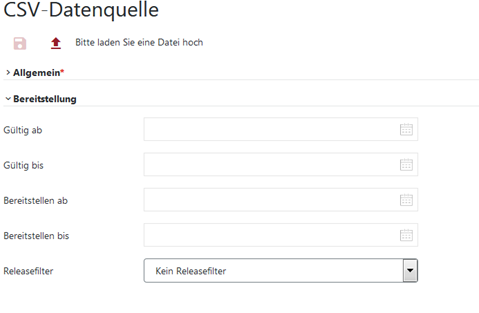
|
Attribut |
Beschreibung |
|
Gültig ab |
Die Version der CSV-Datenquelle ist für den Sachbearbeiter erst ab diesem Stichtag zu nutzen. Ein vor dem Stichtag gewählter Zeitpunkt lässt keinen Zugriff auf die Vorlagenversion zu. |
|
Gültig bis |
Die Version der CSV-Datenquelle ist nach Ablauf des Datums für den Sachbearbeiter nicht weiter nutzbar. Die Vorlage bleibt weiterhin in der Baumansicht sichtbar. |
|
Bereitstellen ab |
Die Version der CSV-Datenquelle wird erst ab dem hier definierten Zeitpunkt in der Baumansicht sichtbar. |
|
Bereitstellen bis |
Die Version der CSV-Datenquelle wird bis zu dem hier definierten Zeitpunkt in der Baumansicht sichtbar. |
|
Releasefilter |
CIB coSys verfügt über eine integrierte Deploymentfunktionalität („Staging“), die es erlaubt, zentrale freigegebene Hilfsobjekte zu exportieren und auf einem anderen CIB coSys System für andere Anwender bereitzustellen. Mit dem Attribut Releasefilter wird festgelegt, welche Mindestversion der Datenservices auf einem Zielsystem notwendig ist, um dieses Hilfsobjekt nutzten zu können. |
Mit einem Klick auf dem Symbol kann eine
CSV-Datenquelledatei hochgeladen werden. Innerhalb einer dynamischen Vorlage
wird nun die CSV-Datenquelle ausgewählt. Die CSV-Datei mit Ihren
Spaltenbezeichnungen enthält das erweiterte Datenschema, das innerhalb der
CIB workbench im Variablenmanager für die Auswahl von Feldern benutzt
werden kann. Die hoch zu ladende CSV Datei enthält in der ersten Spalte die Feldbezeichnungen,
deren passende Werte für die Serienbriefe benötigt werden. Die CSV-Datenquelle
enthält nur Testwerte, die für den Freigabetest benutzt werden können, die tatsächlichen
Daten werden dann im Sachbearbeitermodul CIB webdesk hochgeladen. Die
Spaltenbezeichner folgen dann dem gleichen Schema. Hier ein beispielhafter
Aufbau der Spaltenbeschreibung einer CSV-Datenquelle.
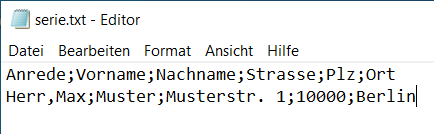
Um die CSV-Datenquelle für dynamische Vorlagen nutzen zu können, wird diese den betroffenen Vorlagen zugeordnet. Dies geschieht bei der Anlage oder Änderung einer dynamischen Vorlage im Abschnitt „Interview“. In der Auswahlliste „CSV Datenquelle“ wählen Sie die entsprechende Datenquelle aus und speichern die dynamische Vorlage. Achten Sie bei Serienbriefen darauf, dass Sie außerdem die Option „Serienbrief“ im Feld „Vorlagenverwendung als“ auswählen. Wenn Sie in der Auswahlliste Datenquelle zusätzlich eine Datenquelle auswählen, ist es in der Regel nicht notwendig alle Variablenwerte über die CSV-Datei zuzuführen. Oftmals können darüber einzelne Werte, z.B. über einen Webservice, beschafft werden. Es könnte sich um Institutsdaten handeln. Voraussetzung hierfür ist die Definition eines allgemeinen Datenservices.
Serienbrief in der CIB workbench gestalten
In der CIB workbench haben Sie nun die Möglichkeit die Variablen des Spaltenaufbaus Ihrer CSV-Datenquelle über den Variablenmanager auszuwählen. Exportieren Sie dazu eine dynamische Vorlage, die Ihre angelegte CSV-Datenquelle zugeordnet hat, in die CIB workbench. Öffnen Sie dann den Variablenmanager.
Der Variablennamen zeigt ihnen alle Variablen der zugeordneten Datenquellen an. Sie finden die Variablen der CSV-Datenquelle indem Sie die Datenquelle aufklappen. Die Variablen lassen sich so in Ihren Baustein einfügen.
Serienbriefs über CIB webdesk erzeugen
Bei der Erzeugung des Serienbriefes in CIB webdesk sollte darauf geachtet werden, dass die CSV‑Datei dem gleichen Schema folgt, wie die CSV-Datenquelle, die im CIB webTom definiert wurde. Die Feldnamen (Spaltenbezeichner) sollten identisch sein.
Wählen Sie Ihre Vorlage über die Suche oder die Baumansicht aus. In der ersten Interviewmaske klicken Sie auf die Schaltfläche „Weiter als Serienbrief“ und wählen dann die passende CSV Datei aus und laden sie hoch.
Nachstehend Sie alle Interviewmasken durchlaufen haben, starten Sie den Serienbriefprozess über die abschließende Schaltfläche „Serienbrief erzeugen“. Hier eine Abbildung des Ergebnisdokuments mit Hilfe eines Datensatzes in der CSV-Datei erzeugt.
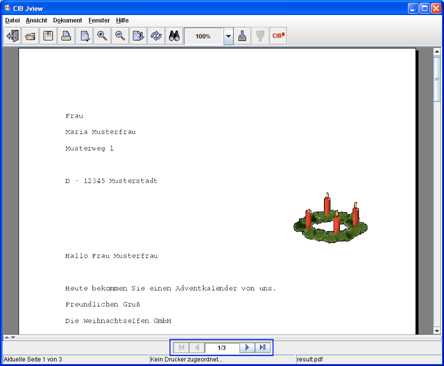
Druckprofile
Das bestimmt die Vorgaben für die Ausgabe von Ergebnisdokumenten über den zentralen Druck und Postversand. Das Druckprofil gewährt eine einheitliche Druckaufbereitung. Beispielsweise könnte eine Urkunde oder Versicherungspolice dadurch immer auf dickerem Papier gedruckt werden und auch für die Ausgabe auf C4 Umschlägen vorgesehen werden, damit diese bei der Kuvertierung nicht geknickt werden. Druckprofile werden zunächst erstellt und definiert um diese dann dynamischen Vorlagen zuzuordnen.
|
Attribut / Eingabefeld |
Beschreibung |
|
Name |
Name für das Druckprofil |
|
Beschreibung |
Informations- und Bemerkungsfeld |
|
Status |
Die Version eines Druckprofils kann die folgenden Statuswerte annehmen. In Entwicklung Freigegeben zum Test Freigegeben |
|
Attribut / Eingabefeld |
Beispielwert |
|
Editierbar |
Aktivierbare Option, die das Editieren des Druckprofils für den Sachbearbeiter erlaubt. Über diese Option könnten Sachbearbeiter die Vorgaben des Druckprofils überschreiben. |
|
Brieftyp |
Brief Standard |
|
Umschlagstyp |
Portooptimiert - C6 und C4, 0.02 |
|
Papier |
80g, 5.0, 0.08 |
|
Duplexdruck |
Aktivierbare Option zum Aktivieren des Duplexdrucks. |
|
Farbe |
Aktivierbare Option zum Aktivieren des Farbdrucks. |
|
Postversand |
Aktivierbare Option zum Aktivieren wenn zusätzlich zum Ausdruck auch über die Druckstraße versendet werden soll. Alternativ wird nur über die Druckstraße gedruckt und die Ergebnisse zur Kontrolle zurück an den Absender geschickt. |
|
Anzahl Anhänge |
0 |
|
Gewicht Anhang 1 |
in Gramm |
|
Gewicht Anhang 2 |
in Gramm |
|
Attribut |
Beschreibung |
|
Gültig ab |
Die Version des Druckprofils ist für den Sachbearbeiter erst ab diesem Stichtag zu nutzen. Ein vor dem Stichtag gewählter Zeitpunkt lässt keinen Zugriff auf die Vorlagenversion zu. |
|
Gültig bis |
Die Version des Druckprofils ist nach Ablauf des Datums für den Sachbearbeiter nicht weiter nutzbar. Die Vorlage bleibt weiterhin in der Baumansicht sichtbar. |
|
Bereitstellen ab |
Die Version des Druckprofils wird erst ab dem hier definierten Zeitpunkt in der Baumansicht sichtbar. |
|
Bereitstellen bis |
Die Version des Druckprofils wird bis zu dem hier definierten Zeitpunkt in der Baumansicht sichtbar. |
|
Releasefilter |
CIB coSys verfügt über eine integrierte Deploymentfunktionalität („Staging“), die es erlaubt, zentrale freigegebene Hilfsobjekte zu exportieren und auf einem anderen CIB coSys System für andere Anwender bereitzustellen. Mit dem Attribut Releasefilter wird festgelegt, welche Mindestversion der Datenservices auf einem Zielsystem notwendig ist, um dieses Hilfsobjekt nutzten zu können. |
Hierarchie von Druckprofilen
Grundsätzlich gilt folgende Hierarchie, in deren Reihenfolge für eine Vorlage das Druckprofil angezogen wird.
Zunächst wird geprüft ob der Vorlage ein Druckprofil zugeordnet wurde. Ist dies der Fall wird dieses genutzt. Befindet sich dieses Druckprofil allerdings im Status „freigegeben für Test“ so wird es nur für Benutzer in den Rollen „Textorganisator“ oder „Tester“ sichtbar. Für Benutzer in der Rolle „Sachbearbeiter“ ist es hingegen nicht vorhanden.
Wurde kein Druckprofil der Vorlage zugeordnet oder ist es für den Benutzer nicht vorhanden, dann wird das Standarddruckprofil angezogen, das für diesen Mandanten automatisch angelegt wurde.
Ist auch kein Standarddruckprofil für den Mandanten hinterlegt, so wird das Standarddruckprofil für den Zentralen Textorganisator verwendet werden.
Als letzte Möglichkeit kann auf hinterlegte Systemeigenschaften für Einzel- und Serienbriefe zurückgegriffen werden um ein Druckprofil zur Vorlage zu laden.
Es wird immer die aktuellste Version eines Druckprofils geladen, es sei denn sie befindet sich im Status „Entwicklung“ oder „freigegeben für Test“ (wenn der Benutzer sich in der Rolle „Sachbearbeiter“ befindet): dann wird versucht die nächst ältere freigegebene Version zu laden. Scheitert auch dies wird nach oben geschilderter Reihenfolge vorgegangen.
Ausfertigungsprofile
Mit Hilfe eines Ausfertigungsprofils kann ein Textorganisator auf einfache Weise festlegen, welche Bereiche seines Dokuments für eine festgelegte Ausfertigung, bspw. für den Kunden, etc. bestimmt sind.
Über die Festlegung eines Ausfertigungsprofils und dessen Zuordnung zu einer dynamischen Vorlage im CIB webTom werden die Voraussetzungen hierfür geschaffen. In der CIB workbench kann das das Ausfertigungsprofil detailliert administriert werden: Auswahl der Ausgabewege, Zuordnung der gewünschten Papiersorten, Vergabe der technischen Bezeichnung. Ebenfalls in der CIB workbench können die Bereiche für Ausfertigungen über Markierungen festgelegt werden.
Der CIB view bietet anschließend die Möglichkeit in seinem Druckdialog komfortabel anzusteuern und zu drucken.
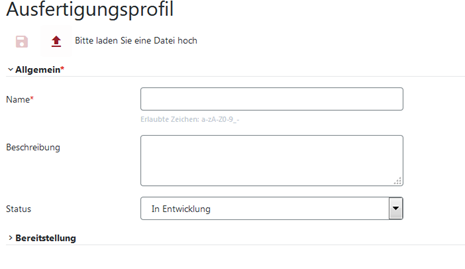
|
Attribut / Eingabefeld |
Beschreibung |
|
Name |
Name des Ausfertigungsprofils |
|
Beschreibung |
Informations- und Bemerkungsfeld |
|
Status |
Die Version eines Ausfertigungsprofils kann die folgenden Statuswerte annehmen. In Entwicklung Freigegeben zum Test Freigegeben |
Abschnitt „Bereitstellung"
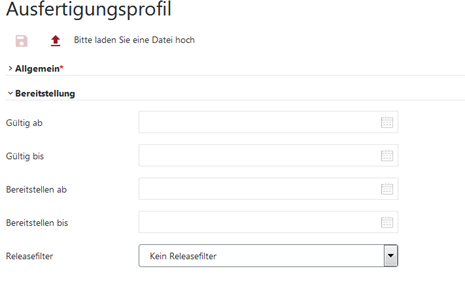
|
Attribut |
Beschreibung |
|
Gültig ab |
Die Version des Ausfertigungsprofils ist für den Sachbearbeiter erst ab diesem Stichtag zu nutzen. Ein vor dem Stichtag gewählter Zeitpunkt lässt keinen Zugriff auf die Vorlagenversion zu. |
|
Gültig bis |
Die Version des Ausfertigungsprofils ist nach Ablauf des Datums für den Sachbearbeiter nicht weiter nutzbar. Die Vorlage bleibt weiterhin in der Baumansicht sichtbar. |
|
Bereitstellen ab |
Die Version des Ausfertigungsprofils wird erst ab dem hier definierten Zeitpunkt in der Baumansicht sichtbar. |
|
Bereitstellen bis |
Die Version des Ausfertigungsprofils wird bis zu dem hier definierten Zeitpunkt in der Baumansicht sichtbar. |
|
Releasefilter |
CIB coSys verfügt über eine integrierte Deploymentfunktionalität („Staging“), die es erlaubt, zentrale freigegebene Hilfsobjekte zu exportieren und auf einem anderen CIB coSys System für andere Anwender bereitzustellen. Mit dem Attribut Releasefilter wird festgelegt, welche Mindestversion der Datenservices auf einem Zielsystem notwendig ist, um dieses Hilfsobjekt nutzten zu können. |
Mit einem Klick auf dem Symbol kann eine CSV-Datenquelledatei
hochgeladen werden. Innerhalb einer dynamischen Vorlage wird nun die
CSV-Datenquelle ausgewählt. Die CSV-Datei mit Ihren Spaltenbezeichnungen
enthält das erweiterte Datenschema, das innerhalb der CIB workbench im
Variablenmanager für die Auswahl von Feldern benutzt werden kann. Die hoch zu
ladende CSV Datei enthält in der ersten Spalte die Feldbezeichnungen, deren
passende Werte für die Serienbriefe benötigt werden. Die CSV-Datenquelle
enthält nur Testwerte, die für den Freigabetest benutzt werden können, die
tatsächlichen Daten werden dann im Sachbearbeitermodul CIB webdesk
hochgeladen. Die Spaltenbezeichner folgen dann dem gleichen Schema. Hier ein
beispielhafter Aufbau der Spaltenbeschreibung einer CSV-Datenquelle.
Bestehendes Ausfertigungsprofil
hochladen
Über das Symbol „Importieren“ können Sie ein Ausfertigungsprofil hochladen. Das Ausfertigungsprofil wird im XML Format angegeben Hier ein Beispiel für den Aufbau eines Ausfertigungsprofils.
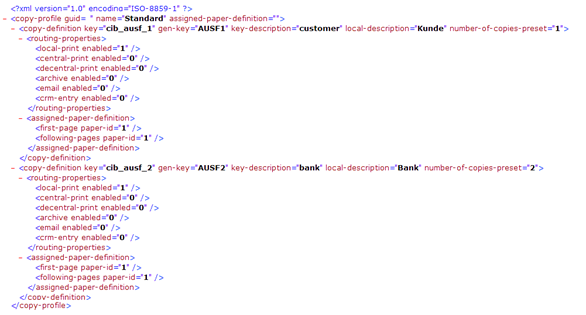
Unter Punkt Ausfertigungsprofil finden Sie eine ergänzende Beschreibung für den Aufbau der XML Datei.
Ausfertigungen im der
CIB workbench zuweisen
Verwendung des Ausfertigungsmanagers
Wählt man im CIB-Ribbon im Bereich „Vorlagendesign“ unter dem Menüpunkt „Extras“ die Option „Ausfertigung einfügen…“, so öffnet sich der Ausfertigungsmanager. Dort werden alle vorhandenen Ausfertigungen des zugeordneten Profils angezeigt.
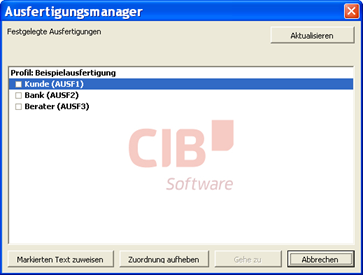
Wurde ein Bereich eines inkludierten Bausteins bereits einer Ausfertigung zugeordnet, so erscheint der Baustein, in dem sich der markierte Bereich befindet unter der entsprechenden Ausfertigung:
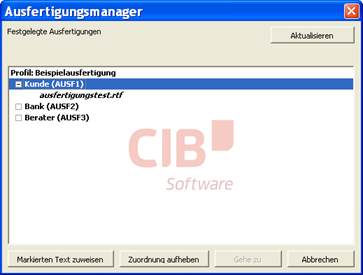
Um einen neuen Bereich einer Ausfertigung zuzuordnen markiert man die entsprechende Passage und betätigt im Ausfertigungsmanager die Schaltfläche „Markierten Text zuweisen“.
Verwenden des Kontextmenüs
Alternativ zum Ausfertigungsmanager können Textstellen ebenfalls über das Kontextmenü einer Ausfertigung zugewiesen werden. Hierzu wird der entsprechende Bereich markiert, über den Rechtsklick das Kontextmenü geöffnet und im Untermenü zum Punkt „Hinzufügen zu Ausfertigung“ die entsprechende Ausfertigung gewählt.
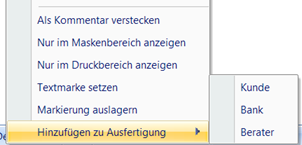
Hinweis: Um die Änderungen sofort im Manager zu sehen ist es erforderlich, das automatische Speichern von RTFs über die Konfiguration zu aktivieren, sonst werden die Änderungen erst nach dem Speichern und Aktualisieren sichtbar.
Hierzu wählt man im CIB-Ribbon das Schraubenschlüssel-Icon aus, hakt auf der Menükarte „Konfiguration“ die allgemeine Einstellung „RTF automatisch speichern“ an und bestätigt mit „OK“.
Zuordnung aufheben
Um die Zuordnung eines Bereichs aufzuheben, wählt man im Ausfertigungsmanager den Baustein mit dem entsprechenden Bereich aus und wählt die Schaltfläche „Zuordnung aufheben“. Möchte man alle Zuordnungen einer Ausfertigung auflösen so wählt man die entsprechende Ausfertigung aus und betätigt ebenfalls „Zuordnung aufheben“.
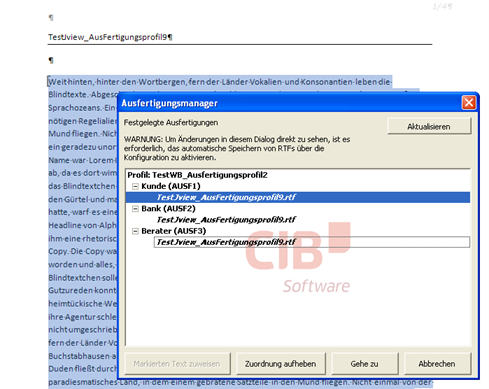
Gehe zu
Wählt man im Ausfertigungsmanager einen Baustein aus dem ein Bereich einer Ausfertigung zugeordnet ist und betätigt die Schaltfläche „Gehe zu“, so wird der entsprechende Baustein geöffnet und die Textmarke der zugehörigen Ausfertigung markiert.
Abgleich von Änderungen an der zentralen Ausfertigungsdefinition
Wird ein Ausfertigungsprofil erneut zur Bearbeitung aus dem CIB webTom-Modul exportiert und wurden in der Zwischenzeit Änderungen an der zentralen Ausfertigungsdefinition gemacht, so erhält der Benutzer vor dem Öffnen des Bearbeitungsdialogs eine Hinweismeldung zu den vorliegenden Änderungen an den Definitionen.
Der Benutzer hat dann die Möglichkeit, alle zentralen Änderungen in sein Ausfertigungsprofil zu übernehmen, oder sein Profil nicht zu aktualisieren und auf dem bisherigen Stand weiter zu arbeiten.
Papierdefinitionen
Im CIB webTom hat ein Mandanten-Textorganisator die Möglichkeit eine Papierdefinition für seinen Mandanten anzulegen. Zur Anlage einer Papiersorte muss der Textorganisator nur eine Liste der Namen der Papiersorten pflegen – z.B. „Blanko“, „Geschäftspapier“, „Standard“ etc.
Die Auswahl und Zuordnung der Papiersorten zu den Druckerschächten erfolgt auf der Seite der Sachbearbeiterplätze. Hierbei wird es in der Regel eine Auswahl an Geschäfts- sowie Normalpapier (Blankopapier) geben. Zur Anlage einer Papiersorte muss der Textorganisator nur eine Liste der Namen der Papiersorten pflegen – z.B. „Blanko“, „Geschäftspapier“, „Standard“ etc.
Hierfür lädt man bei der Erstellung oder Änderung einer Papierdefinition eine Datei im XML Format hoch:
|
Attribut |
Beschreibung |
|
Gültig ab |
Die Version der Papierdefinition ist für den Sachbearbeiter erst ab diesem Stichtag zu nutzen. Ein vor dem Stichtag gewählter Zeitpunkt lässt keinen Zugriff auf die Vorlagenversion zu. |
|
Gültig bis |
Die Version der Papierdefinition ist nach Ablauf des Datums für den Sachbearbeiter nicht weiter nutzbar. Die Vorlage bleibt weiterhin in der Baumansicht sichtbar. |
|
Bereitstellen ab |
Die Version der Papierdefinition wird erst ab dem hier definierten Zeitpunkt in der Baumansicht sichtbar. |
|
Bereitstellen bis |
Die Version der Papierdefinition wird bis zu dem hier definierten Zeitpunkt in der Baumansicht sichtbar. |
|
Releasefilter |
CIB coSys verfügt über eine integrierte Deploymentfunktionalität („Staging“), die es erlaubt, zentrale freigegebene Hilfsobjekte zu exportieren und auf einem anderen CIB coSys System für andere Anwender bereitzustellen. Mit dem Attribut Releasefilter wird festgelegt, welche Mindestversion der Datenservices auf einem Zielsystem notwendig ist, um dieses Hilfsobjekt nutzten zu können. |
Papierdefinition in Ausfertigungsprofilen verwenden
Die Papiersorten können über die Bearbeitung eines Ausfertigungsprofils in der CIB workbench pro Ausfertigung zugeordnet werden:
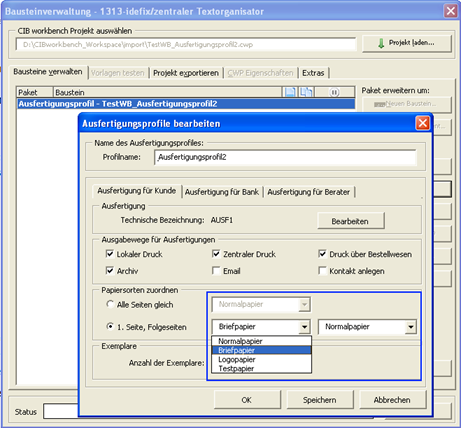
Dabei hat man die Möglichkeit allen Seiten das gleiche Papier zuzuweisen oder aber für die erste Seite ein anderes Papier zu wählen als für die Folgeseiten.
Wiedervorlagenschablonen
Über das CIB Korrespondenzsystem zu einem Schreiben, das über das Sachbearbeitermodul CIB webdesk erzeugt wurde, Wiedervorlagetermine, bzw. –schreiben erzeugt werden. Dies erfolgt über eine zugeordnete Wiedervorlageschablone, die mit der Vorlage verknüpft wird. Über die Wiedervorlageschablone wird der Zeitpunkt bis zur Fälligkeit in Tagen definiert. Der Benutzer / Textorganisator entscheidet über den Ausgabeweg „Wiedervorlage einstellen“ (in CIB webdesk) ob an einen Termin erinnert werden soll. Der Benutzer kann basierend auf dem vorherigen Datenbestand ein neues Dokument, beispielsweise eine erste und eine zweite Mahnung, erzeugen.
Hierfür müssen zunächst im CIB webTom-Modul Wiedervorlagenschablonen erstellt und anschließend dynamischen Dokumentvorlagen zugeordnet werden.
Die Möglichkeit der Anlage und Änderung einer Wiedervorlagenschablone steht nur dem zentralen Textorganisator zur Verfügung. Die Verwendung von frei gegebenen Wiedervorlagen steht hingegen allen Textorganisatoren zur Verfügung.
|
Attribut / Eingabefeld |
Beschreibung |
|
Name |
Name der Wiedervorlageschablone |
|
Beschreibung |
Informations- und Bemerkungsfeld |
|
Status |
Die Version einer Wiedervorlageschablone kann die folgenden Statuswerte annehmen. In Entwicklung Freigegeben zum Test Freigegeben |
|
Attribut / Eingabefeld |
Beschreibung |
|
Wiedervorlage-ID |
Die Wiedervorlageschablone benötigt eine eindeutige ID anhand derer die Schablone identifiziert werden kann. |
|
Attribut |
Beschreibung |
|
Gültig ab |
Die Version einer Wiedervorlageschablone ist für den Sachbearbeiter erst ab diesem Stichtag zu nutzen. Ein vor dem Stichtag gewählter Zeitpunkt lässt keinen Zugriff auf die Vorlagenversion zu. |
|
Gültig bis |
Die Version einer Wiedervorlageschablone ist nach Ablauf des Datums für den Sachbearbeiter nicht weiter nutzbar. Die Vorlage bleibt weiterhin in der Baumansicht sichtbar. |
|
Bereitstellen ab |
Die Version einer Wiedervorlageschablone wird erst ab dem hier definierten Zeitpunkt in der Baumansicht sichtbar. |
|
Bereitstellen bis |
Die Version einer Wiedervorlageschablone wird bis zu dem hier definierten Zeitpunkt in der Baumansicht sichtbar. |
|
Releasefilter |
CIB coSys verfügt über eine integrierte Deploymentfunktionalität („Staging“), die es erlaubt, zentrale freigegebene Hilfsobjekte zu exportieren und auf einem anderen CIB coSys System für andere Anwender bereitzustellen. Mit dem Attribut Releasefilter wird festgelegt, welche Mindestversion der Datenservices auf einem Zielsystem notwendig ist, um dieses Hilfsobjekt nutzten zu können. |
Das Symbol
„Bitte laden Sie eine Datei hoch“ bietet die Möglichkeit eine vorbereitete Wiedervorlageschablone hochzuladen.
|
Attribut / Eingabefeld |
Beschreibung |
|
Wiedervorlage-ID |
|
Das Symbol „Bitte laden Sie eine
Datei hoch“ ist für eine sprechende Wiedervorlagen-ID gedacht und bietet die
Möglichkeit eine vordefinierte Wiedervorlage in Form einer xml Datei in das
System hoch zuladen.
|
Anzeigefeld |
Beispielwert |
|
Wiedervorlageschablonen-ID |
Mahnung, Erinnerung |
|
Wiedervorlagenschablonendatei |
xml Datei die analog zu Datenquellen aufgebaut sein müssen um sie im CIB workbench-Variablenmanager verwendet werden kann |
Anschließend wird auf der dritten Eingabemaske „Bereitstellung“ den Gültigkeitszeitraum und das Bereitstellungsdatum eingegeben. Zusätzlich wird dann noch den Releasefilter festgelegt. Im Falle der Wiedervorlage wird ein Filter von 4.8 oder höher ausgewählt werden, da diese Funktion erst seit dieser Version dabei ist.
|
Attribut |
Beschreibung |
|
Gültig ab |
Die aktuell geöffnete Version der Dokumentvorlage ist für den Sachbearbeiter ab diesem Zeitpunkt zu nutzen. Vor diesem Zeitpunkt kann diese Vorlage nicht benutzt werden und z.B. kein Ergebnisdokument erzeugt werden. |
|
Gültig bis |
Die aktuell geöffnete Version der Dokumentvorlage ist für den Sachbearbeiter nur bis zu diesem Zeitpunkt zu nutzen. Sie bleibt weiterhin in der Baumansicht sichtbar. |
|
Bereitstellen ab |
Die aktuell geöffnete Version der Dokumentvorlage wird erst ab dem hier definierten Zeitpunkt für den Sachbearbeiter bereitgestellt und ist auch erst ab diesem Zeitpunkt in der Baumansicht sichtbar. |
|
Bereitstellen bis |
|
|
Releasefilter |
CIB coSys verfügt über eine integrierte Deploymentfunktionalität („Staging“), die es erlaubt, zentrale freigegebene Dokumentvorlagen zu exportieren und auf einem anderen CIB coSys System für andere Anwender bereitzustellen. Mit dem Attribut Releasefilter wird festgelegt, welche Mindestversion der Datenservices auf einem Zielsystem notwendig ist, um diese Vorlage nutzten zu können. |
Wiedervorlageschablonen können Sie bei dynamischen Vorlagen an dieser Stelle zuordnen.